Подготовка меню к онлайн-заказам в Wix Restaurants
4 мин.
Настройте меню ресторана для онлайн-заказов, чтобы клиенты могли размещать заказы и персонализировать свой выбор. Вы можете добавлять опции и варианты, отмечать блюда как «нет в наличии», разрешать клиентам добавлять особые пожелания для блюд и управлять налогом.
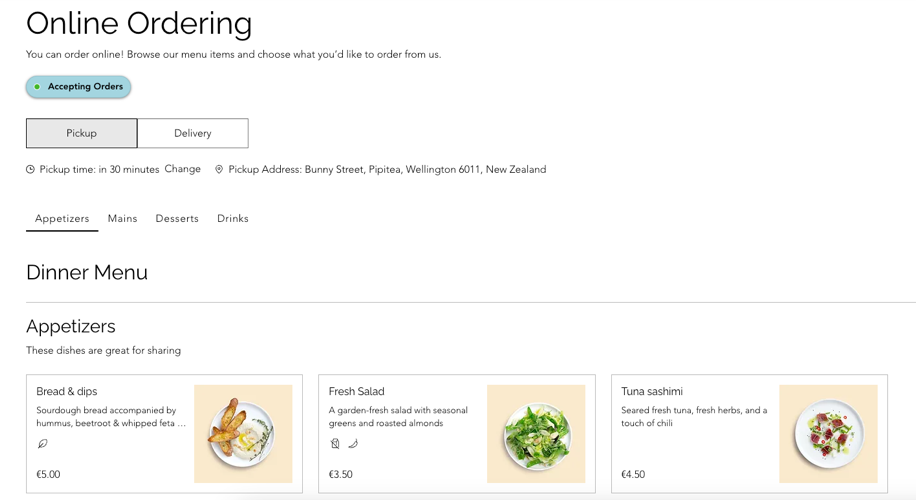
Содержание:
Добавление вариантов блюд
Вы можете добавлять группы вариантов к любой позиции, которую клиенты могут персонализировать, например, группу «Начинки» со всеми доступными начинками для пиццы (т. е. вариантами) или группу «Начинки» для сэндвичей. Кроме того, вы можете выбрать, какие опции являются бесплатными, а какие предоставляются за дополнительную плату. После создания группы вариантов вы можете добавить ее к любому блюду в меню без необходимости создавать ее повторно.
Чтобы добавить варианты позиций:
- Перейдите в Меню ресторана (новое) в панели управления сайтом.
- Выберите позицию меню или создайте новую.
- Перейдите во вкладку Варианты.
- Нажмите + Добавить группу вариантов.
- Настройте варианты.
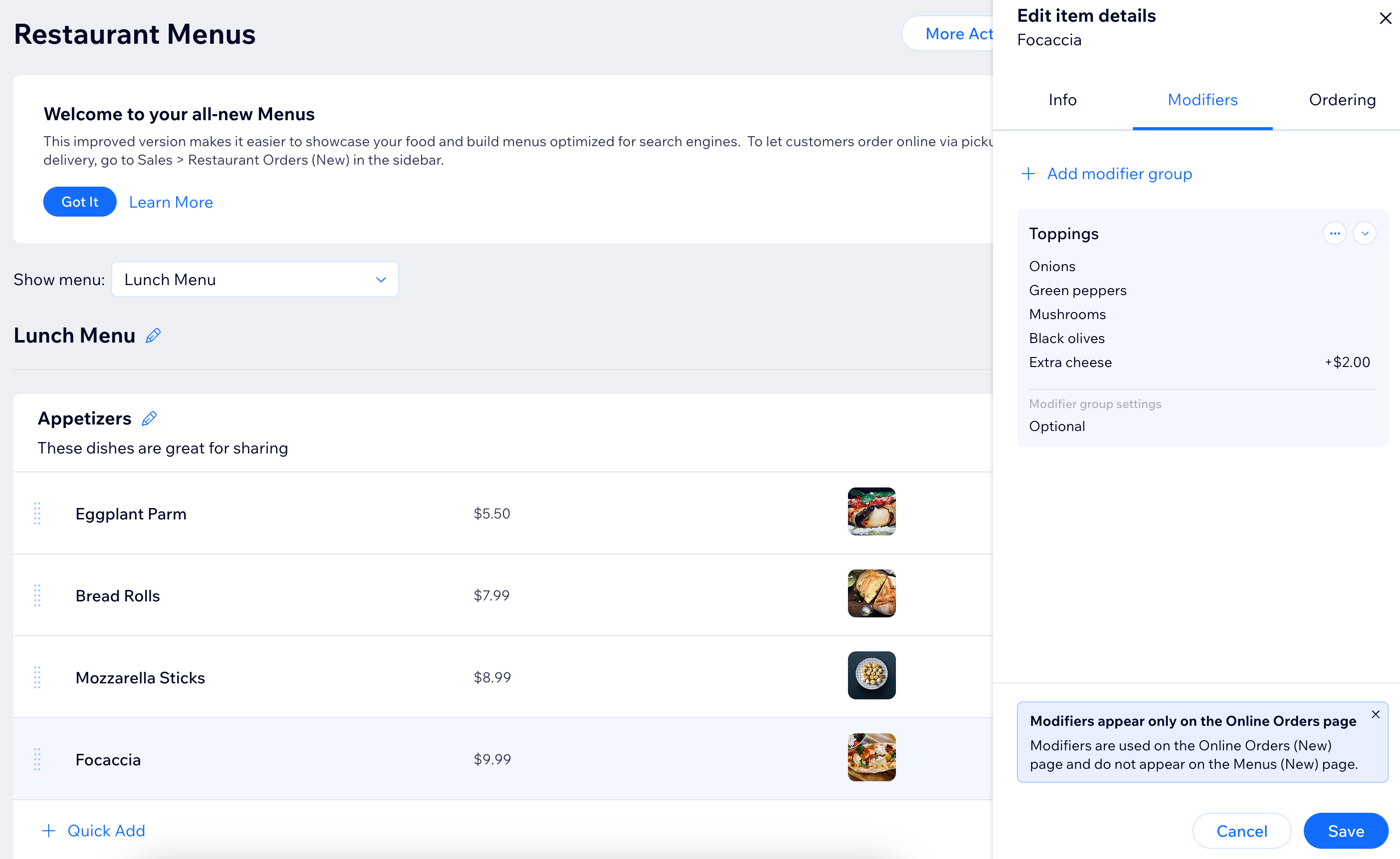
Установка «в наличии» или «нет в наличии» для позиций
Используйте переключатель, чтобы отметить товары «в наличии» или «нет в наличии». Товары в наличии в вашем меню будут активны, тогда как товары, которых нет в наличии, будут выделены серым цветом и их нельзя будет заказать.
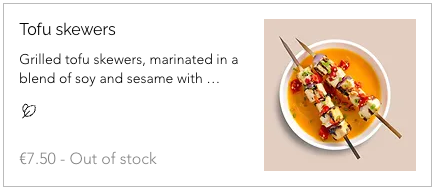
Чтобы отметить блюдо «в наличии» или «нет в наличии»:
- Перейдите в Меню ресторана (новое) в панели управления сайтом.
- Выберите позицию меню или создайте новую.
- Перейдите во вкладку Заказ.
- Нажмите переключатель В наличии, чтобы включить или отключить его.
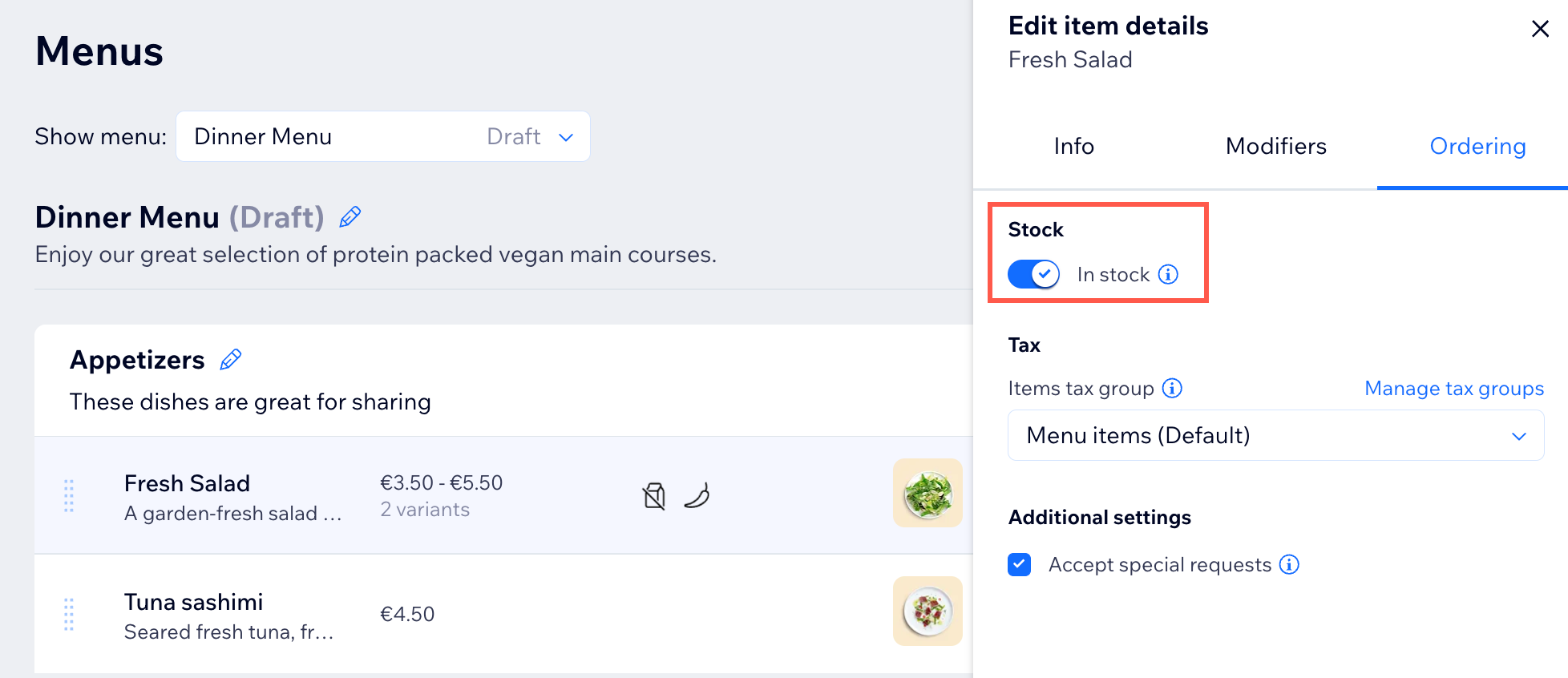
Разрешение клиентам добавлять особые пожелания для блюд
Вы можете решить, какие блюда в меню будут отображать поле «Особые пожелания», с помощью которого клиенты смогут сообщать вам о желаемых изменениях.
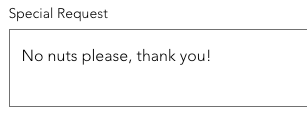
Чтобы включить или отключить поле для особых пожеланий:
- Перейдите в Меню ресторана (новое) в панели управления сайтом.
- Выберите позицию меню или создайте новую.
- Перейдите во вкладку Заказ.
- Установите или снимите флажок рядом с Принимать особые пожелания.
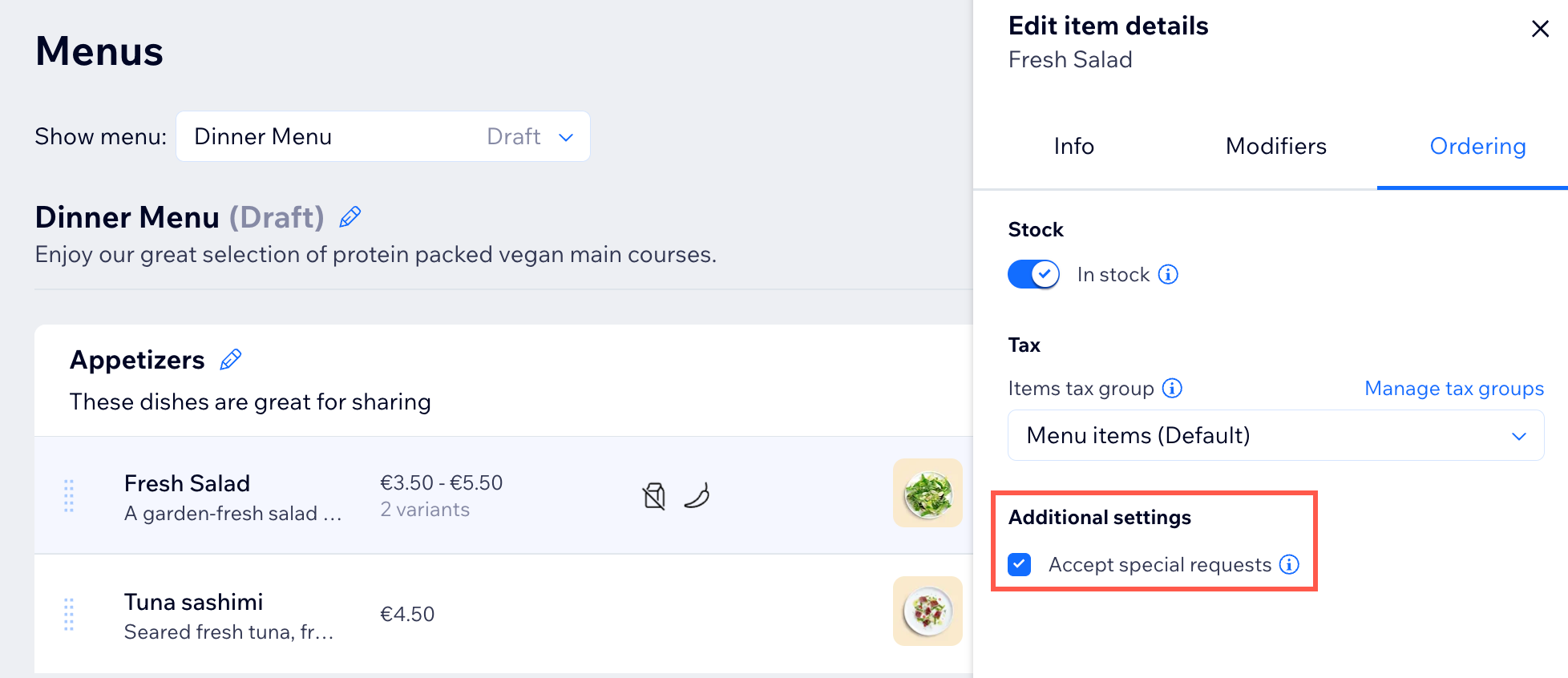
Управление налогами на блюда
При настройке сбора налогов для своего бизнеса, вы можете установить одну и ту же ставку для всех позиций или создать группы позиций, облагаемых налогом по разным ставкам. Затем вы можете выбрать, к какой налоговой группе принадлежит конкретное блюдо вашего ресторана.
Например, если общая ставка налога в вашем регионе составляет 10%, а алкоголь облагается налогом по ставке 15%, создайте налоговую группу для алкогольных напитков и назначьте дополнительную налоговую ставку в размере 15%.
Совет
- Подробнее о настройке налоговых групп вручную.
- Подробнее о настройке автоматического расчета налоговых групп с помощью Avalara.
Чтобы назначить определенную налоговую группу блюду ресторана:
- Перейдите в Меню ресторана (новое) в панели управления сайтом.
- Выберите позицию меню или создайте новую.
- Перейдите во вкладку Заказ.
- Выберите соответствующую налоговую группу из раскрывающегося списка Налоговая группа позиций.
Часто задаваемые вопросы
Нажимайте на вопросы ниже, чтобы получить больше информации.
Как поступают заказы?
Можно ли добавлять комиссию?
Что дальше?
Добавьте автоматические скидки и купоны на свой сайт, чтобы побуждать клиентов разместить заказ.

